Skann iOS-enhetene dine fullstendig og slett alle søppelfiler på iPhone, iPad og iPod.
3 metoder for å slette alt innhold og innstillinger på iPhone [Definitivt]
Når du støter på iPhone-problemer, for eksempel fastlåst, krasj, etc., kan du slette alt innhold og innstillinger for å løse det. Denne tjenesten vil slette alle dataene dine og tilbakestille alle innstillinger på iPhone 16/15/14, noe som vil få enheten til å gå tilbake til en ny. Men noen ganger oppdager du at så snart du kjører appen, vil iPhone også bli frosset eller krasjet. Dessuten, selv om du kjører programmet normalt, løses ikke alltid problemer. Så hva kan du gjøre for å slette alt innhold og innstillinger, slik at iPhone-en din blir flytende igjen? Artikkelen vil definitivt løse problemet ditt.
Guideliste
Del 1: Slett alt innhold og innstillinger via innstillinger på iPhone Del 2: Slett alt innhold og innstillinger når det står fast Del 3: Vanlige spørsmål om sletting av alt innhold og innstillingerDel 1: Slett alt innhold og innstillinger via innstillinger på iPhone
Denne måten er uten tvil den raskeste og enkleste måten å slette alt innhold og innstillinger. Selv om du har slettet alt innhold og innstillinger på iPhone, kan de slettede dataene dine fortsatt gjenopprettes.
Trinn 1Trykk på Innstillinger > Generelt > Tilbakestill. Åpne Innstillinger app på iPhone og trykk på Generelt-knappen. Trykk deretter på Nullstille og Slett alt innhold og innstillinger knapper.
Steg 2Etter å ha sett listen over ting som vil bli fjernet, trykk på Fortsett-knappen og skriv inn iPhone-passordet ditt.
Trinn 3En melding vil advare deg om at dette vil slette alle medier og data og tilbakestille alle innstillinger. Trykk på Slett iPhone knappen for å bekrefte.
Trinn 4Hvis du har Finn min iPhone aktivert, blir du bedt om å skrive inn Apple-ID og passord. Skriv inn passordet ditt og trykk på Slett iPhone knapp.
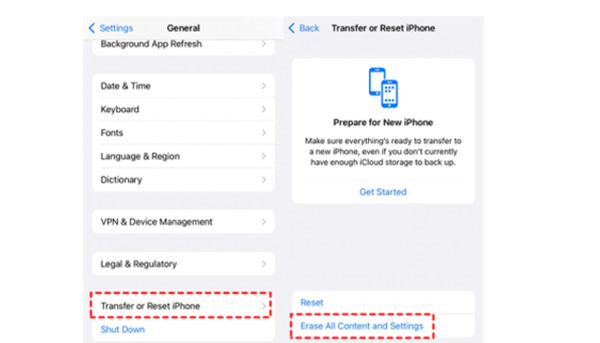
Del 2: Slett alt innhold og innstillinger når det står fast
Ovennevnte måte er egnet for at du kan slette alt innhold og innstillinger utelukkende avhenger av innstillinger på iPhone. Nå hvis iPhone blir sittende fast under prosessen, kan du prøve å utføre følgende løsninger.
1. 4Easysoft iPhone Cleaner fungerer på iPhone 16/15/14
4Easysoft iPhone Cleaner er et brukervennlig verktøy for å slette alt innhold og innstillinger når iPhone sitter fast. Det vil fullstendig fikse enhetsproblemet ditt med enkle klikk. Du kan også sikkerhetskopiere viktige data før du sletter dem.

Gi 3 nivåer for å frigjøre plass eller slette alt innhold og innstillinger som du vil.
Forhåndsvis og sikkerhetskopier ønskede data etter skanning, som lar deg velge de uønskede som skal slettes.
Enkle klikk for å avinstallere apper fullstendig, slette ubrukelige data og frigjøre plass.
Støttes på de fleste iOS-modeller og -versjoner, inkludert iPhone 16/15/14, iOS 18/17 og mer.
100% Sikker
100% Sikker
Trinn 1Start 4Easysoft iPhone Cleaner på datamaskinen og koble iPhone til datamaskinen via en USB-kabel. Vennligst slå av Finn min Iphone knappen først for å sikre at sletting av data er vellykket. Klikk deretter på Slett alle data knapp.

Steg 2For å slette alt innhold og innstillinger på iPhone/iPad, bør du klikke på Medium knapp. Det vil fullstendig slette alle data uten å gjenopprette. Dessuten kan du klikke på Høy for å overskrive enheten tre ganger og ødelegge dataene.

Trinn 3Deretter skriver du inn 0000 for å bekrefte sletteprosessen. Klikk deretter på Viske ut for å begynne å slette alt innhold og innstillinger. I mellomtiden må du sjekke om noe program kjører eller oppdateres på din iPhone. Hvis det er det, må du slå den av.

2. Slett alt innhold og innstillinger via iTunes på Windows
Selv om iTunes ikke anbefales på Mac, kan du fortsatt bruke det til å slette alt innhold og innstillinger på Windows. Sørg for at du har lastet ned den nyeste iTunes først.
Trinn 1Åpne iTunes og koble iPhone til PC-en via en USB-kabel, og klikk deretter på enheten knappen øverst til venstre.
Steg 2Før du sletter alt innhold og innstillinger, må du sjekke om du har sikkerhetskopiert dataene dine. Hvis du ikke har lagret, kan du klikke på Sikkerhetskopier nå knappen for å lagre dataene dine. Hvis du har lagret dataene dine, trenger du ikke å lagre på nytt.
Trinn 3Klikk på Sammendrag og deretter Gjenopprett-knappen for å slette alt innhold og innstillinger.
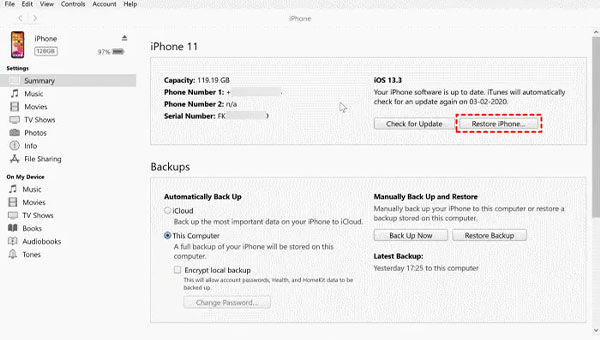
3. Bruk Finn min iPhone til å slette alt innhold og innstillinger på Mac (macOS 10.15 Catalina og Later Sequoia)
Når du kommer med Mac, trenger du ikke å laste ned, noe som sparer tid og energi. Mac og iPhone tilhører felles selskap, og sletter dermed alt innhold og innstillinger ved hjelp av Mac mer passer iPhone-brukernes vaner.
Trinn 1Klikk iPhone-innstillinger og Ditt navn. Deretter kan du klikke på Finn min knappen og finn Min iPhone mulighet for å slå den av.
Steg 2Koble iPhone til Mac med en passende kabel. Hvis det vises en melding som ber om et passord eller å stole på denne datamaskinen, følg instruksjonene.
Trinn 3Klikk på Finner ikonet i Dock. Klikk nå på iPhone navn knappen under Steder.
Trinn 4Klikk deretter på Gjenopprett iPhone-knappen. Du kan også sikkerhetskopiere enhetsinnstillingene hvis det er aktuelt. Til slutt klikker du på Restaurere for å slette telefonen og gjenopprette den til fabrikkinnstillingene.
Del 3: Vanlige spørsmål om sletting av alt innhold og innstillinger
-
Tilbakestill alle innstillinger VS Slett alt innhold og innstillinger
Tilbakestill alle innstillinger betyr at du endrer innstillingene tilbake til fabrikkinnstillingene, men iPhone vil fortsatt beholde dataene dine. Slett alt innhold og innstillinger er laget for å slette alt på iPhone og tilbake til fabrikkinnstillingene.
-
Hvis Slett alt innhold og innstillinger på iPhone, tørker du helt av iPhone?
Svaret er nei. Etter å ha slettet alt innhold og innstillinger ved hjelp av Innstillinger for iPhone, kan du kjøre iPhone igjen, og du vil bli sjokkert over ubrukelige filer.
-
Når bør du be Slett alt innhold og innstillinger om hjelp?
Noen ganger fungerer ikke Tilbakestill alle innstillinger og kan ikke gjøre iPhone flytende igjen. Det er når du bør gå til Slett alt innhold og innstillinger for å få hjelp. Sistnevnte er kraftigere enn førstnevnte.
Konklusjon
Det er 4 metoder som hjelper deg med å slette alt innhold og innstillinger i passasjen. Disse metodene kan løse de fleste problemer med å slette alt innhold og innstillinger. Uansett hvilket spørsmål du står overfor, er det alltid én metode som kan oppnå målet ditt. Med lignende funksjoner, 4easy programvare iPhone Cleaner er den mest hensynsfulle. Hvis du ønsker å slette alt innhold og innstillinger og for å oppnå et tilfredsstillende resultat, kan denne applikasjonen oppfylle dine forventninger.
100% Sikker
100% Sikker


